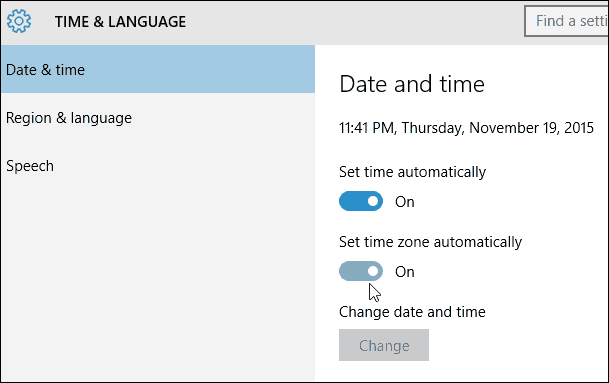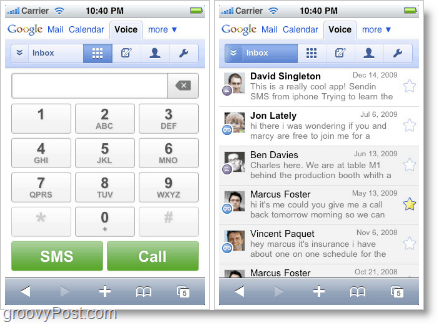Τελευταία ενημέρωση στις
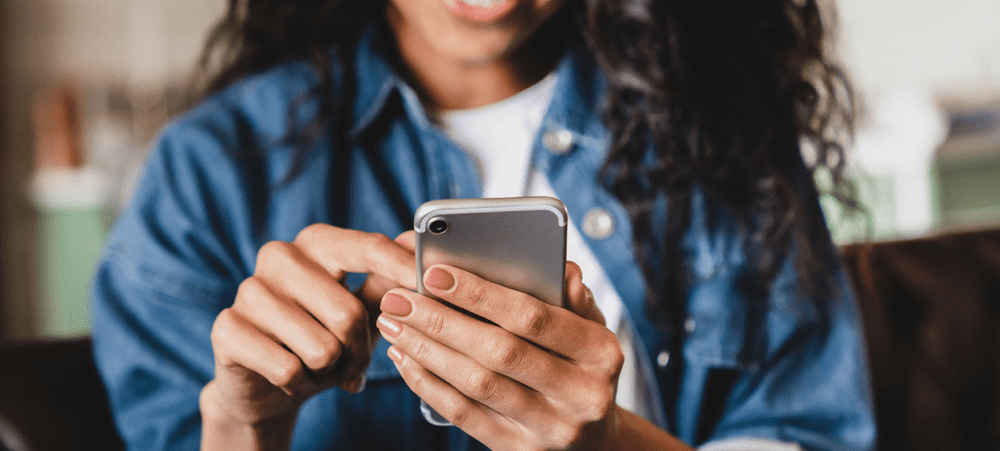
Η λίστα επαφών του iPhone σας είναι γεμάτη με διπλότυπες επαφές; Μπορείτε να διορθώσετε το πρόβλημα συγχωνεύοντας τις επαφές μεταξύ τους. Δείτε πώς.
Τα σύγχρονα smartphone μας διευκολύνουν την εισαγωγή επαφών από κάθε είδους πηγές, από την κάρτα SIM στον λογαριασμό email σας. Ωστόσο, αυτή η ευκολία έχει κόστος. Με τις επαφές που λαμβάνονται από τόσες πολλές διαφορετικές πηγές, θα καταλήξετε με μερικές διπλότυπες επαφές για το ίδιο άτομο.
Το πιο απογοητευτικό είναι ότι κάθε μία από αυτές τις επαφές μπορεί να περιέχει διαφορετικές πληροφορίες, επομένως δεν μπορούμε απλώς να διαγράψουμε μία από αυτές, καθώς θα χάσουμε ορισμένα από τα στοιχεία επικοινωνίας. Τα καλά νέα είναι ότι είναι απλό να συγχωνεύσετε τις επαφές του iPhone μεταξύ τους, έτσι ώστε όλες οι πληροφορίες επαφής να συνδυάζονται σε μια ενιαία επαφή.
Εάν θέλετε να μάθετε πώς να συγχωνεύετε επαφές στο iPhone, ακολουθήστε αυτόν τον οδηγό.
Πώς να συγχωνεύσετε επαφές στο iPhone χρησιμοποιώντας τις επαφές συνδέσμου
Εάν έχετε δύο επαφές για το ίδιο άτομο, η καθεμία μπορεί να περιέχει διαφορετικές πληροφορίες. Μια επαφή μπορεί να περιέχει τον αριθμό εργασίας της και μια άλλη μπορεί να περιέχει τον αριθμό του σπιτιού τους, για παράδειγμα.
Εάν συμβαίνει αυτό, δεν θέλετε να χάσετε καμία από αυτές τις πληροφορίες διαγράφοντας μία από τις επαφές. Αντίθετα, μπορείτε να συνδυάσετε και τις δύο επαφές σε μία.
Δείτε πώς μπορείτε να συγχωνεύσετε επαφές στο iPhone:
- Ανοιξε το Επαφές εφαρμογή.
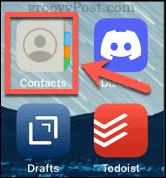
- Βρείτε μία από τις διπλότυπες επαφές και πατήστε πάνω της.
- Πατήστε Επεξεργασία.

- Κάντε κύλιση προς τα κάτω στο κάτω μέρος της σελίδας και πατήστε Σύνδεση επαφών.
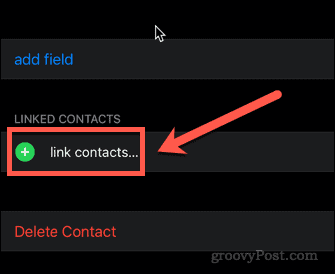
- Πατήστε στην άλλη διπλότυπη επαφή από τη λίστα επαφών σας.
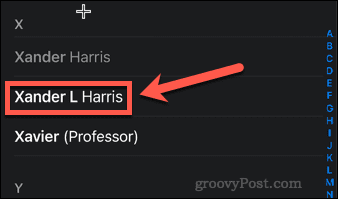
- Πατήστε Σύνδεσμος στην επάνω δεξιά γωνία.
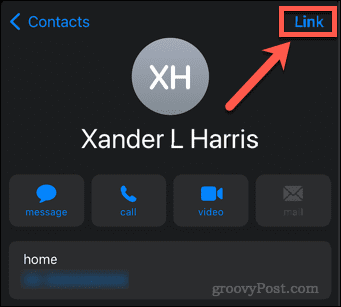
- Θα πρέπει τώρα να δείτε και τις δύο επαφές που αναφέρονται παρακάτω Συνδεδεμένες επαφές.
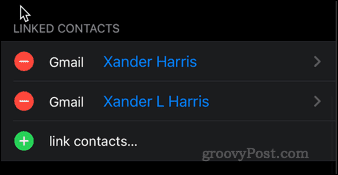
- Πατήστε Εγινε.
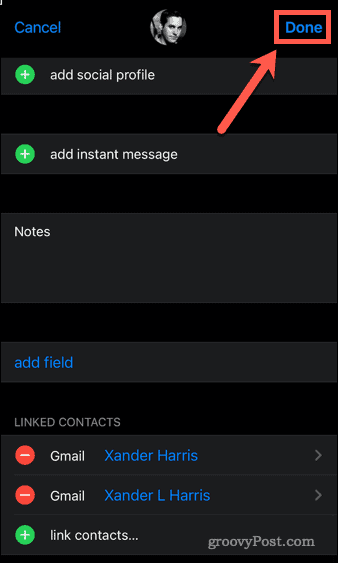
- Η επαφή θα πρέπει τώρα να εμφανίζει τις πληροφορίες και από τις δύο συνδεδεμένες επαφές.
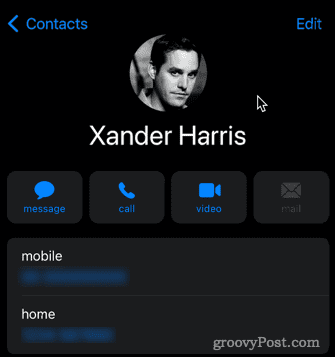
- Η λίστα επαφών σας θα εμφανίζει πλέον μόνο μία επαφή για αυτό το άτομο και όχι δύο.
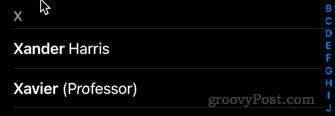
Πώς να αποσυνδέσετε τις συγχωνευμένες επαφές στο iPhone
Μπορείτε να αποφασίσετε ότι θέλετε να αποσυνδέσετε τις συγχωνευμένες επαφές σε μεταγενέστερη ημερομηνία. Μπορεί να θέλετε να ρυθμίσετε διαφορετικές επαφές για την εργασία και το σπίτι, για παράδειγμα.
Για να αποσυνδέσετε τις συγχωνευμένες επαφές στο iPhone:
- Ανοιξε το Επαφές εφαρμογή.
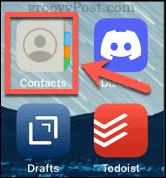
- Βρείτε τη συγχωνευμένη επαφή και πατήστε πάνω της.
- Πατήστε Επεξεργασία.

- Κάντε κύλιση στο κάτω μέρος της σελίδας και πατήστε το κόκκινο κουμπί δίπλα σε οποιαδήποτε από τις συνδεδεμένες επαφές.
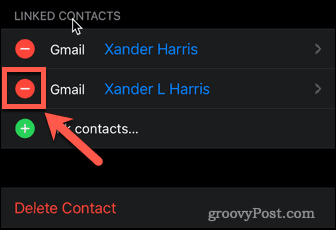
- Πατήστε Αποσύνδεση.
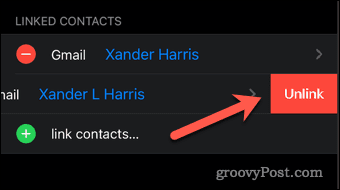
- Πατήστε Εγινε στο επάνω μέρος της οθόνης.
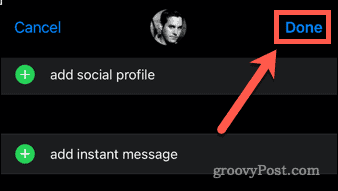
- Οι επαφές σας έχουν πλέον αποσυνδεθεί. Μπορείτε να τα επεξεργαστείτε όπως θέλετε.
Πώς να διαγράψετε διπλότυπες επαφές στο iPhone
Εάν έχετε δύο επαφές που περιέχουν ακριβώς τις ίδιες πληροφορίες, δεν έχετε τίποτα να κερδίσετε από τη συγχώνευσή τους. Ο απλούστερος τρόπος δράσης είναι να διαγράψετε μία από τις επαφές για να διατηρήσετε τη λίστα επαφών σας όσο το δυνατόν πιο καθαρή.
Για να διαγράψετε διπλότυπες επαφές στο iPhone:
- Ανοιξε το Επαφές εφαρμογή.
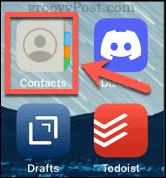
- Βρείτε την επαφή που θέλετε να διαγράψετε και πατήστε πάνω της.
- Πατήστε Επεξεργασία.
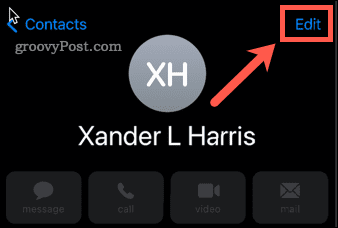
- Κάντε κύλιση στο κάτω μέρος της οθόνης και πατήστε Διαγραφή επαφής.
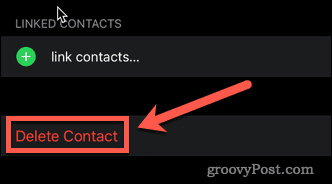
- Παρακέντηση Διαγραφή επαφής για να επιβεβαιώσετε.
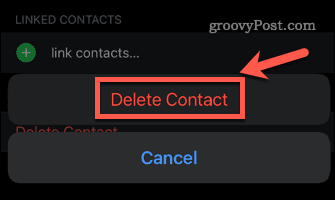
- Η διπλότυπη επαφή σας έχει πλέον διαγραφεί.
Διόρθωση των επαφών του iPhone σας
Καθώς αλλάζετε τηλέφωνα με τα χρόνια, είναι πολύ εύκολο να καταλήξετε σε μια λίστα επαφών που είναι λίγο χάλια.
Ωστόσο, μπορείτε να ανακτήσετε τον έλεγχο. Προσθήκη επαφών στα αγαπημένα σας στο iPhone κάνει την εύρεση των πιο σημαντικών επαφών σας γρήγορη και εύκολη. Εάν μετακομίσατε πρόσφατα σε iPhone, θα πρέπει να το μάθετε πώς να μετεγκαταστήσετε τις επαφές από το Android στο iOS. Μπορείτε ακόμη και κοινή χρήση επαφών μέσω iMessage και WhatsApp.
Εάν θέλετε να γίνετε κύριος επαφών, ρίξτε μια ματιά στον απόλυτο οδηγό μας για το πώς να το κάνετε διαχειριστείτε τις επαφές στο iPhone σας.
Πώς να βρείτε το κλειδί προϊόντος των Windows 11
Εάν πρέπει να μεταφέρετε τον αριθμό-κλειδί προϊόντος των Windows 11 ή απλά το χρειάζεστε για να κάνετε μια καθαρή εγκατάσταση του λειτουργικού συστήματος,...
Πώς να εκκαθαρίσετε την προσωρινή μνήμη, τα cookies και το ιστορικό περιήγησης του Google Chrome
Το Chrome κάνει εξαιρετική δουλειά στην αποθήκευση του ιστορικού περιήγησής σας, της προσωρινής μνήμης και των cookie για τη βελτιστοποίηση της απόδοσης του προγράμματος περιήγησής σας στο διαδίκτυο. Δικό της πώς να...
Αντιστοίχιση τιμών εντός καταστήματος: Πώς να λαμβάνετε τιμές μέσω Διαδικτύου κατά τις αγορές σας στο κατάστημα
Η αγορά στο κατάστημα δεν σημαίνει ότι πρέπει να πληρώσετε υψηλότερες τιμές. Χάρη στις εγγυήσεις αντιστοίχισης τιμών, μπορείτε να λαμβάνετε εκπτώσεις στο διαδίκτυο κατά τις αγορές σας σε...
Πώς να κάνετε δώρο μια συνδρομή Disney Plus με μια ψηφιακή δωροκάρτα
Εάν απολαμβάνετε το Disney Plus και θέλετε να το μοιραστείτε με άλλους, δείτε πώς μπορείτε να αγοράσετε μια συνδρομή Disney+ Gift για...